筆記本專用win7系統(tǒng)取消關(guān)機(jī)時(shí)提醒關(guān)閉程序的方法
更新日期:2024-03-21 18:32:10
來(lái)源:網(wǎng)友投稿
在使用win7系統(tǒng)進(jìn)行工作學(xué)習(xí)的過(guò)程中,我們都要接觸到開(kāi)機(jī)關(guān)機(jī)這個(gè)步驟,在工作學(xué)習(xí)結(jié)束后選擇對(duì)電腦進(jìn)行關(guān)機(jī)操作,電腦屏幕上出現(xiàn)“還有未關(guān)閉程序需要關(guān)閉”的提醒,這時(shí)候需要我們選擇關(guān)閉完這些應(yīng)用程序之后才能關(guān)機(jī),可是這其實(shí)并沒(méi)有什么實(shí)際必要,有部分win7系統(tǒng)用戶提到能不能關(guān)閉這個(gè)功能呢,如果可以關(guān)閉這個(gè)功能,我們應(yīng)該如何關(guān)閉呢?下面小編就以筆記本專用win7系統(tǒng)為例,整理了下關(guān)于這塊具體的關(guān)閉步驟,跟大家分享下!
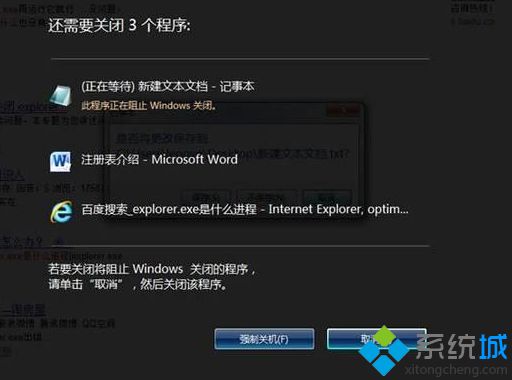
方法如下:
1、鼠標(biāo)點(diǎn)擊win7系統(tǒng)“開(kāi)始”菜單,選擇“所有程序”選項(xiàng);更多精彩的內(nèi)容請(qǐng)繼續(xù)關(guān)注系統(tǒng)官網(wǎng)。
2、在“所有程序”子菜單中找到“附件”選項(xiàng),打開(kāi)附件,找到并點(diǎn)擊“運(yùn)行”選項(xiàng);
3、在打開(kāi)的對(duì)話框中輸入“gpedit.msc”字符命令,按確定鍵;
4、在打開(kāi)的組管理左側(cè)依次打開(kāi)計(jì)算機(jī)配置、管理模板、系統(tǒng)選項(xiàng);
5、雙擊該系統(tǒng)選項(xiàng),選擇“關(guān)機(jī)”選項(xiàng);
6、在打開(kāi)的“關(guān)機(jī)選項(xiàng)”窗口中雙擊關(guān)閉會(huì)阻止或取消關(guān)機(jī)的應(yīng)用程序的自動(dòng)終止功能;
7、在打開(kāi)的窗口選擇“已啟用”選項(xiàng),點(diǎn)擊確定即可。
通過(guò)以上步驟的設(shè)置,就可以解決win7系統(tǒng)關(guān)機(jī)出現(xiàn)提示的問(wèn)題了,有遇到這種情況又想關(guān)閉這個(gè)功能的用戶,不妨按照上面的步驟設(shè)置下,希望對(duì)大家能夠有所幫助。
- monterey12.1正式版無(wú)法檢測(cè)更新詳情0次
- zui13更新計(jì)劃詳細(xì)介紹0次
- 優(yōu)麒麟u盤(pán)安裝詳細(xì)教程0次
- 優(yōu)麒麟和銀河麒麟?yún)^(qū)別詳細(xì)介紹0次
- monterey屏幕鏡像使用教程0次
- monterey關(guān)閉sip教程0次
- 優(yōu)麒麟操作系統(tǒng)詳細(xì)評(píng)測(cè)0次
- monterey支持多設(shè)備互動(dòng)嗎詳情0次
- 優(yōu)麒麟中文設(shè)置教程0次
- monterey和bigsur區(qū)別詳細(xì)介紹0次
周
月










